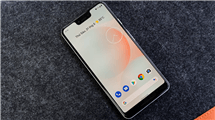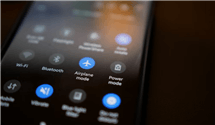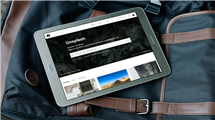Android-App lässt sich nicht öffnen – So es beheben
Sie können Ihre App auf Ihrem Android-Handy nicht öffnen? Dann lesen Sie diesen Artikel und Sie werden die richtige Lösung für Sie finden.
Haben Sie schon einmal versucht, die App auf Ihrem Telefon mehrmals anzutippen, und sie lässt sich trotzdem nicht öffnen? Wenn ja, kann Ihnen dieser Artikel wirksam helfen. In diesem Artikel erfahren Sie, warum sich die App auf Ihrem Android-Handy nicht öffnen lässt und wie Sie das Problem beheben können.
Warum lässt App sich auf Android Handy nicht öffnen?
Wenn sich die Apps auf Ihrem Android-Handy nicht öffnen lassen, liegt das oft daran, dass keine Internetverbindung besteht, der Speicherplatz nicht ausreicht, die Software beschädigt ist, die Daten abgestürzt sind oder Ihr Android-Betriebssystem zu alt ist usw.
Methode 1: Überprüfen Sie die Internetverbindung
Wenn Sie feststellen, dass Sie eine App auf Ihrem Telefon nicht öffnen können, können Sie zunächst Ihre Internetverbindung überprüfen. Wenn Ihr Handy nicht mit dem Internet verbunden sind, lassen sich einige Apps, für die eine Internetverbindung erforderlich ist, natürlich nicht öffnen.
Methode 2: App lässt sich auf Android Handy nicht öffnen – mit DroidKit beheben
Wenn Sie dieses Problem schnell lösen wollen, sollten Sie DroidKit ausprobieren. DroidKit ist ein professionelles Tool, das für Android-Telefone entwickelt wurde. DroidKit stellt kein Risiko für Ihr Handy dar und ist absolut vertrauenswürdig.
- DroidKit kann Ihnen helfen, alle Arten von Android OS-Problemen zu beheben, wie z.B. nicht öffnende Apps, nicht reagierende System-UI, schwarzer Bildschirm, usw.
- Mit DroidKit muss Ihr Handy nicht gerootet werden. DroidKit ist einfach zu bedienen und erfordert keine technischen Kenntnisse.。
- DroidKit ist 100% sicher und hat die höchste Erfolgsquote bei Reparaturen
- Mit DroidKit bleiben alle Daten auf Ihrem Gerät erhalten und werden nicht gelöscht.
Gratis Herunterladen * 100% sauber & sicher
DroidKit lohnt es sich, auf Ihren Computer herunterzuladen. Befolgen Sie dann die folgenden Anweisungen, um Ihr Handy zu reparieren:
Schritt 1: Starten Sie DroidKit und wählen Sie „System-Reparatur“.
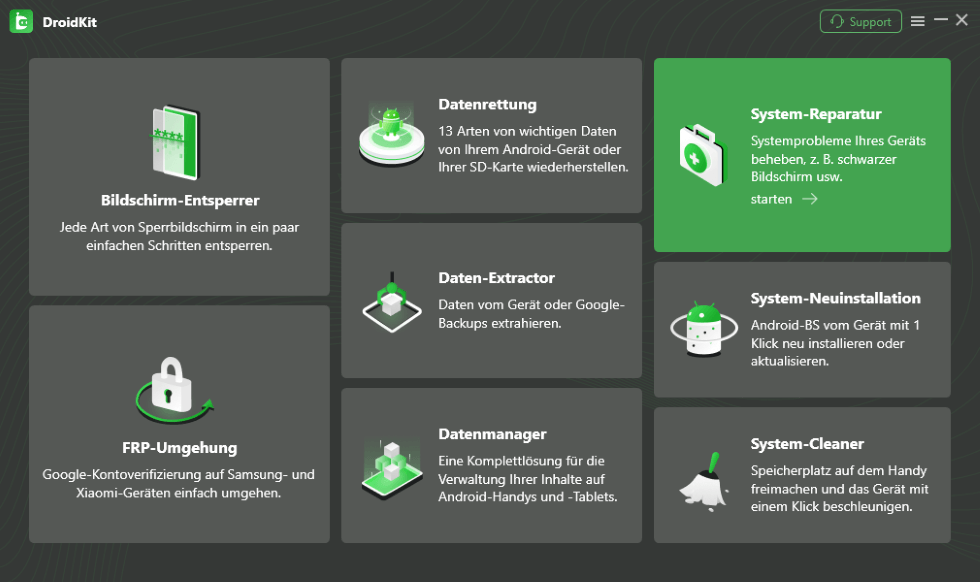
Klicken Sie auf System-Reparatur
Schritt 2: Bestätigen Sie, dass Sie Ihr Handy mit einem USB-Kabel an Ihren PC angeschlossen haben, und klicken Sie dann auf „Starten“.

Auf „Starten“ klicken. um das Samsung-System zu reparieren
Schritt 3: Laden Sie die Firmware herunter, indem Sie den PDA-Code auf Ihr Handy finden und eingeben.

Die Firmware herunterladen
Schritt 4: Sobald die Firmware heruntergeladen wurde, klicken Sie die Schaltfläche „Jetzt beheben“ an.
Schritt 5: Rufen Sie den Download-Modus Ihres Handys auf. Warten Sie geduldig, bis der Download abgeschlossen ist und Ihr Handy wird automatisch mit der Reparatur beginnen.
Hinweis: Derzeit können nur Samsung-Geräte diese Funktion nutzen. Benutzer anderer Android-Marken können die Funktion zum Entsperren des Bildschirms von DroidKit ausprobieren, die ebenfalls eine gewisse Chance hat, dieses Problem zu lösen.
Methode 3: Löschen Sie den Cache auf Ihrem Android-Gerät
Wenn Sie die App nicht öffnen können, weil Sie nicht genug Speicher auf Ihrem Handy haben, können Sie versuchen, den Cache auf Ihrem Android-Gerät zu löschen. Die Schritte sind wie folgt:
Schritt 1: Gehen Sie zu den Einstellungen und finden Sie „Apps“.
Schritt 2: Suchen und wählen Sie die App in der App-Liste aus, die nicht geöffnet werden kann.
Schritt 3: Klicken Sie auf „Speicher“ und tippen Sie auf „Cache leeren“.
Methode 4: Erzwingen Sie das Beenden der App
Wenn eine App nicht läuft oder sich nicht öffnen lässt, kann es eine einfache und effektive Lösung sein, das Beenden der App zu erzwingen und sie dann neu zu starten.
Schritt 1: Öffnen Sie die Einstellungen und Wählen Sie „Apps“ aus:
Schritt 2: Tippen Sie auf die App, deren Schließen Sie erzwingen wollen.
Schritt 3: Klicken Sie auf „Beenden erzwingen“ in der rechten unteren Ecke.
Methode 5: Aktualisieren Sie das Android OS
Einige Apps sind nicht mit einem veralteten Android OS kompatibel und lassen sich deshalb unter Android nicht öffnen. Daher können Sie in den Einstellungen nachsehen, ob die neueste Version des Android-Betriebssystems verfügbar ist.
Führen Sie die folgenden Schritte aus, um Ihr Android OS zu aktualisieren:
Schritt 1: Gehen Sie zu den Einstellungen > Scrollen Sie nach unten und klicken Sie auf „Über das Telefon“.
Schritt 2: Tippen Sie auf „Systemaktualisierungen“. Wenn ein Update bereitgestellt ist, klicken Sie „Update“ an.
Methode 6: Aktualisieren oder installieren Sie die App neu
Alternativ können Sie auch versuchen, die App, die sich nicht öffnen lässt, zu aktualisieren oder die App zuerst zu deinstallieren und dann neu zu installieren. Führen Sie dazu die folgenden Schritte aus:
Schritt 1: Öffnen Sie die Einstellungen und klicken Sie auf die Option „Apps-Manager“.
Schritt 2: Wählen Sie die App, die sich nicht öffnen lässt, und klicken Sie auf die Option „Aktualisieren“, wenn es eine neue Version der App gibt.
Methode 7: Starten Sie Ihr Android-Handy neu
Wenn Sie die App nicht öffnen können, können Sie eine sehr einfache Methode ausprobieren, nämlich Ihr Handy neu zu starten.
Lesen Sie auch:
Wie Samsung Schwarzer Bildschirm Problem mit 6 Methoden beheben >
Android zeigt keine Benachrichtigungen an – Fehler so beheben >
Fazit
Alle oben genannten Methoden können Ihnen helfen, das Problem zu lösen, dass sich die App nicht öffnet. Wenn Sie nach einer einfachen und effektiven Möglichkeit suchen, Ihr Problem zu lösen, sollten Sie DroidKit ausprobieren. DroidKit bietet auch zusätzliche Funktionen, die Ihnen helfen, jedes Problem mit Ihrem Android-Handy zu lösen. Zögern Sie nicht, DroidKit auf Ihren Computer herunterzuladen und DroidKit jetzt auszuprobieren!
DroidKit
- 130+ Systemprobleme für iPhone/iPad/iPod touch/Apple TV einfach lösen.
- 200+ iTunes-Fehler zum ersten Mal für Sie beheben und Ihr Gerät wieder zum Leben erwecken.
- Keine Kenntnisse erforderlich, nur ein paar einfache Klicks, um das Problem ohne Datenverlust zu lösen.
Herunterladen für Win100% sauber und sicher
Herunterladen für Mac100% sauber und sicher
Gratis Herunterladen * 100% sauber und sicher
Weitere Fragen über Produkt? Kontaktieren Sie bitte userem Support Team, um Lösungen schnell zu bekommen >